안녕하세요. 이번에 알아볼 것은 갤럭시 핸드폰 옮기기입니다.
새 휴대폰을 구매하셨나요? 오랫동안 사용했던 휴대폰의 모든 데이터를 새 폰으로 옮기는 것은 생각보다 간단합니다. 삼성의 스마트 스위치 앱 하나면 모든 것이 해결됩니다!


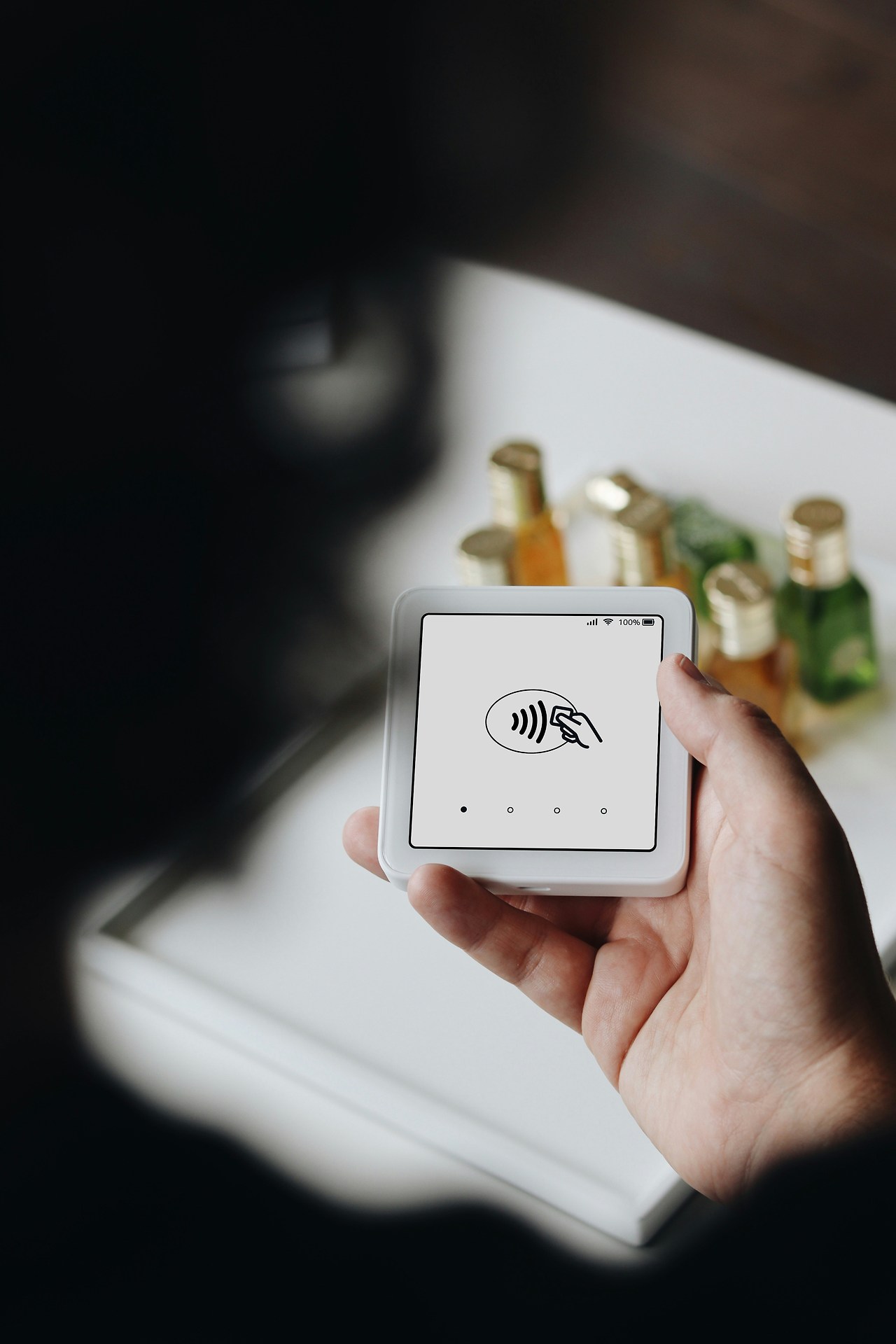
- 기존 사용하던 휴대폰
- 새로 구매한 갤럭시 휴대폰
- 데이터 전송용 케이블(C to C 또는 C to 라이트닝)
- 안정적인 Wi-Fi 환경(무선 전송 시)
스마트 스위치 앱 준비하기
최신 갤럭시 폰에는 기본적으로 스마트 스위치 앱이 설치되어 있습니다. 만약 없다면 플레이 스토어에서 스마트 스위치를 검색하여 설치해주세요. 아이폰에서는 별도 설치가 필요 없습니다.


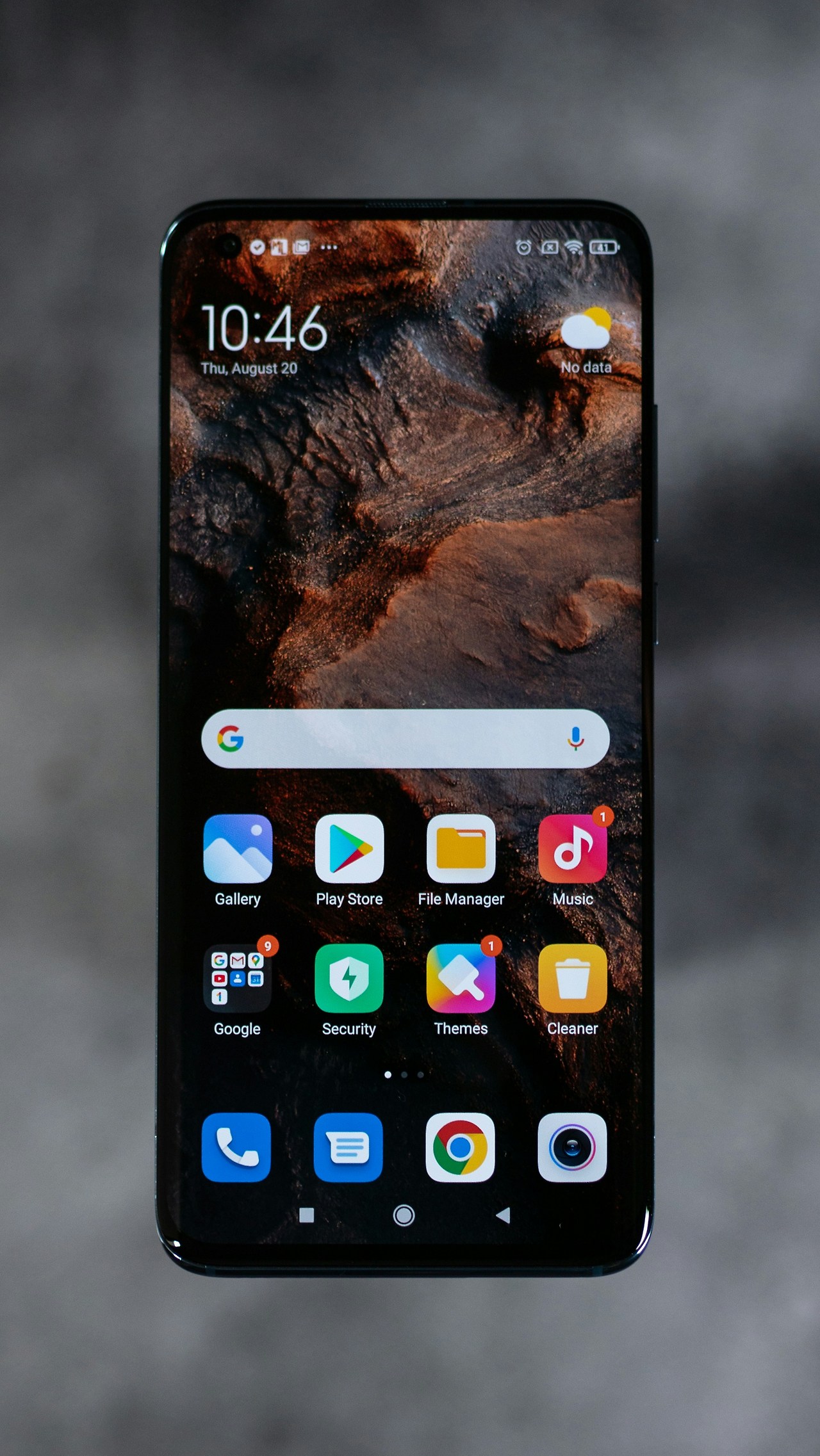
1. 두 휴대폰 모두에서 스마트 스위치 앱을 실행합니다.
2. 기존 폰에서는 데이터 보내기를, 새 폰에서는 데이터 받기를 선택합니다.
3. 새 폰에서 이전 기기 종류로 갤럭시를 선택합니다.
4. 연결 방식을 선택합니다(케이블 연결 권장).
5. 케이블로 두 휴대폰을 연결합니다.
6. 옮기고 싶은 데이터를 선택하고 전송을 누릅니다.
7. 데이터 전송이 완료될 때까지 기다립니다.
케이블 vs 무선 연결
무선보다는 케이블 연결을 권장합니다. 데이터 전송 속도가 더 빠르고 연결이 끊길 가능성이 적어 안전합니다.


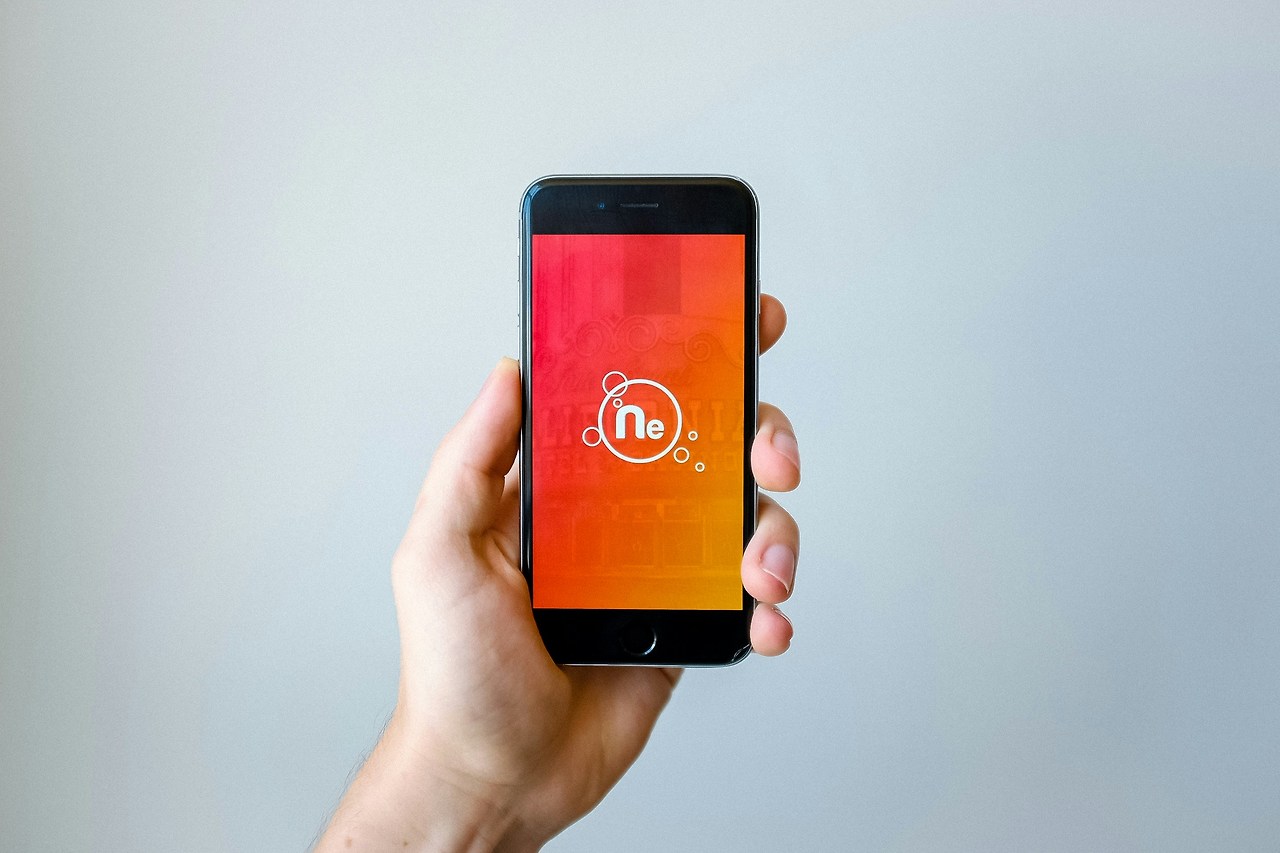
1. 새 갤럭시 폰에서만 스마트 스위치 앱을 실행합니다.
2. 데이터 받기를 선택한 후 기존 기기를 아이폰으로 선택합니다.
3. 연결 방식을 선택합니다(케이블 권장).
4. 아이폰 15는 C to C 케이블, 이전 기종은 C to 라이트닝 케이블이 필요합니다.
5. 두 휴대폰을 케이블로 연결합니다.
6. 아이폰에 신뢰 팝업이 뜨면 확인을 누릅니다.
7. 가져올 데이터를 선택하고 전송을 누릅니다.

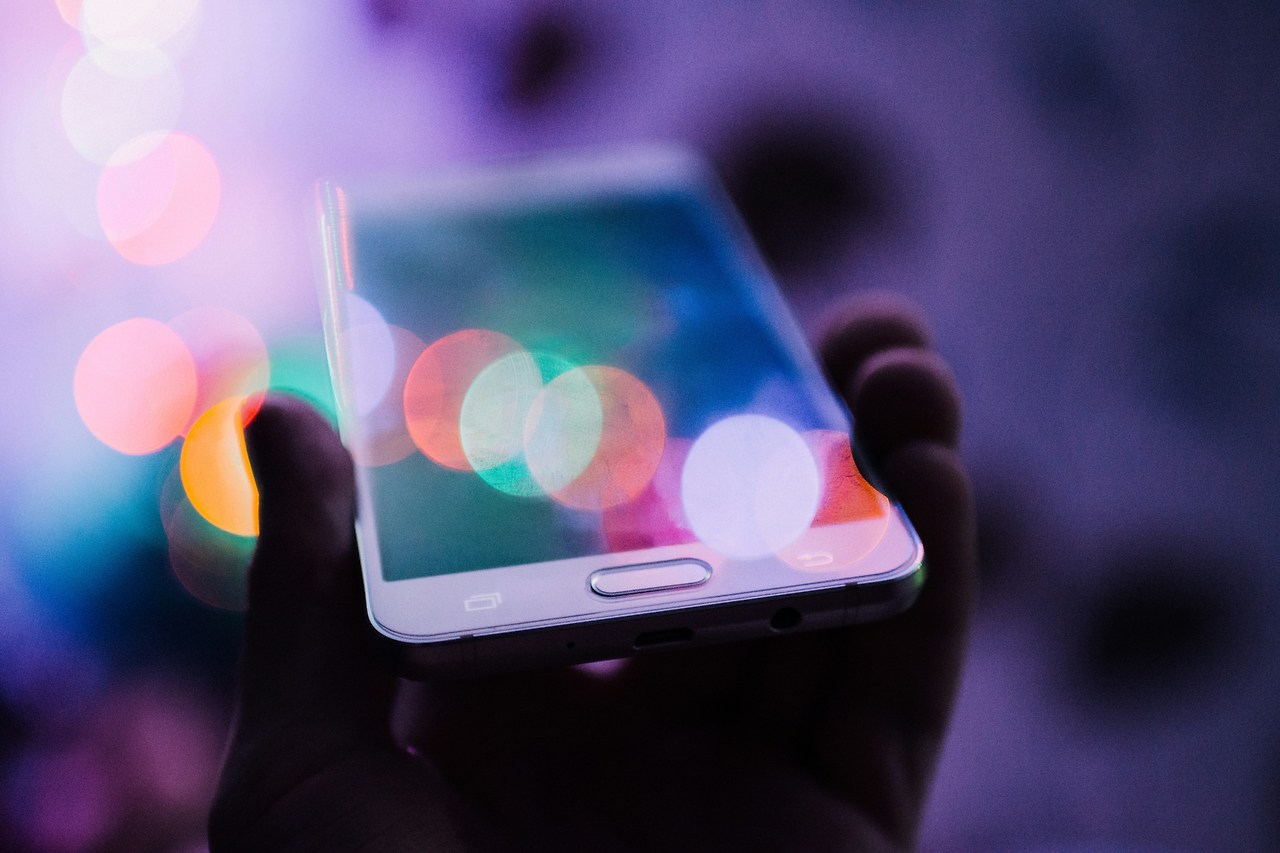
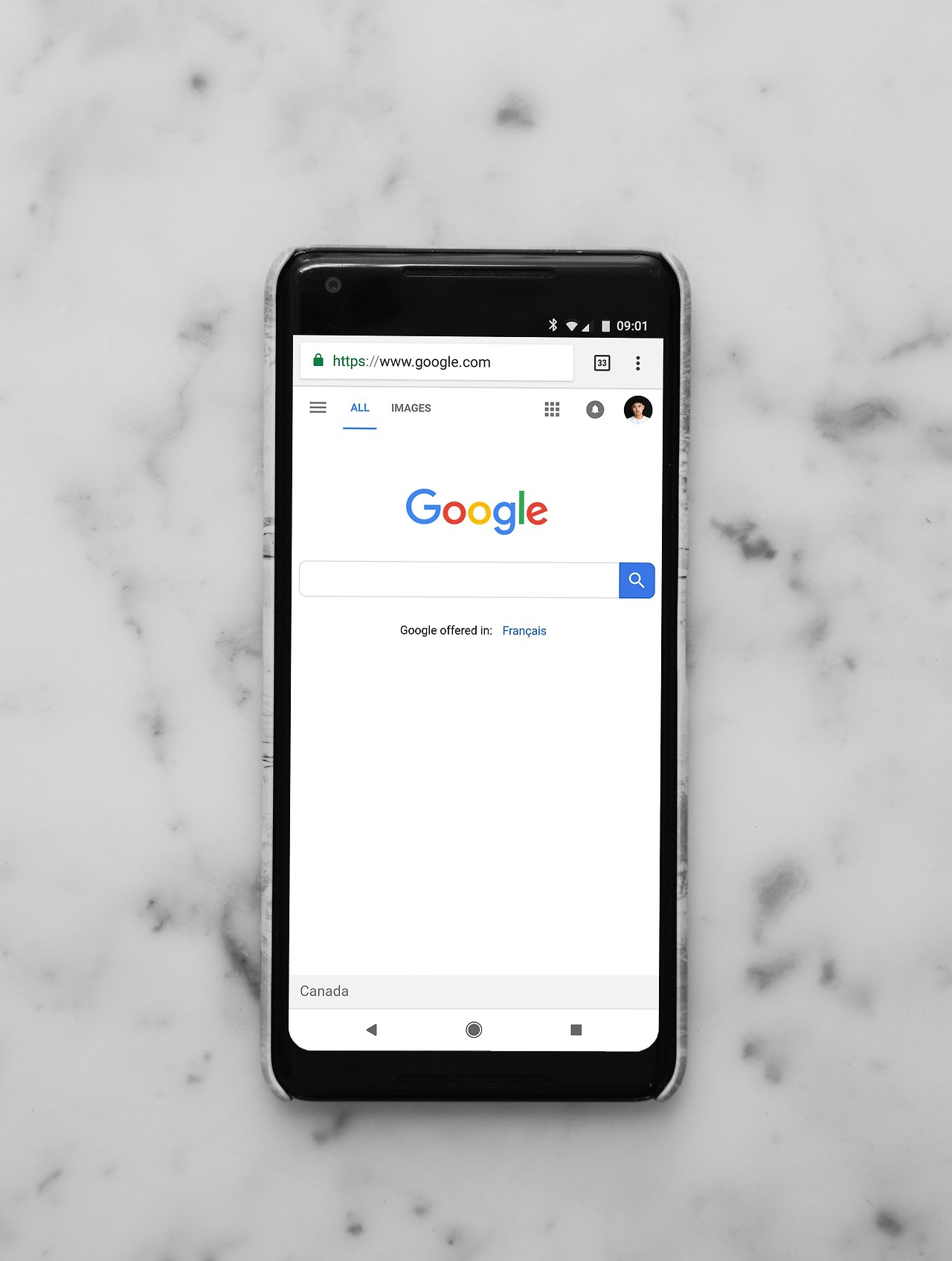
1. 새 갤럭시 폰의 전원을 켜고 초기 설정을 진행합니다.
2. 다른 기기로 간편 설정 메뉴에서 기존 기기 유형을 선택합니다.
3. QR 코드가 표시되면 기존 폰의 카메라로 스캔합니다.
4. 화면의 안내에 따라 Wi-Fi 설정 등을 진행합니다.
5. 데이터 복사 화면에서 원하는 데이터를 선택하고 전송합니다.

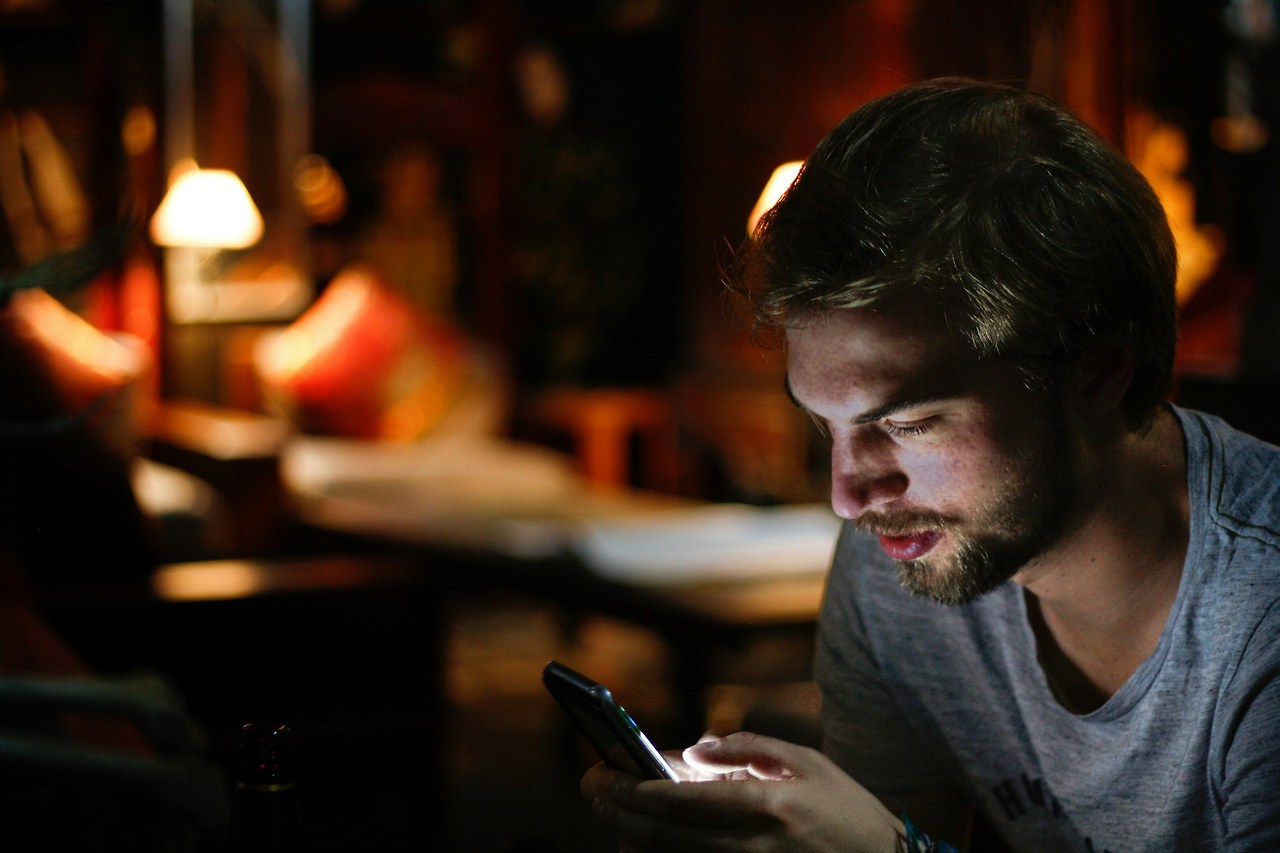
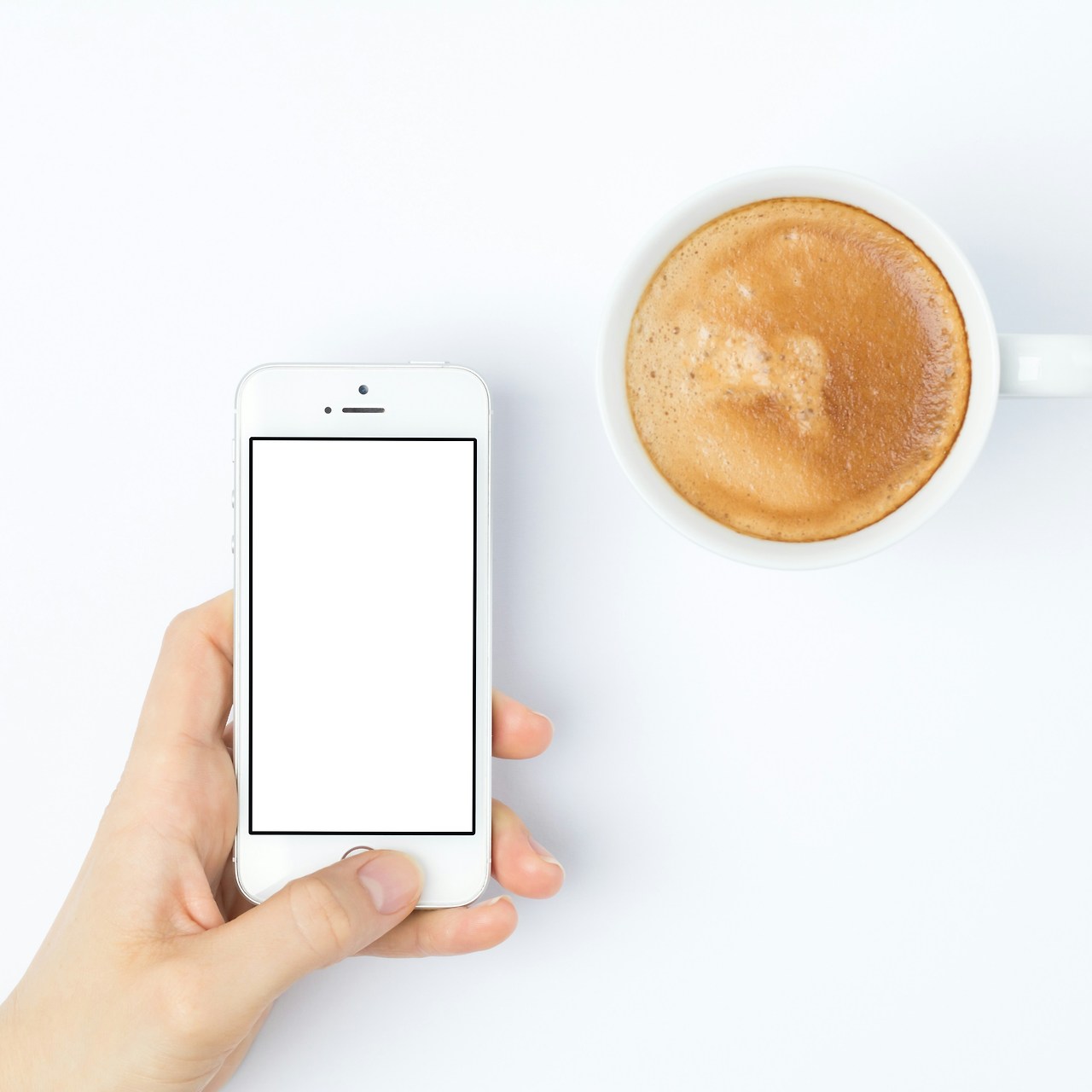
카카오톡 대화 내용은 별도 백업 필요
아이폰이나 타사 안드로이드 폰에서 갤럭시로 옮길 때, 카카오톡은 앱만 설치되고 대화 내용은 옮겨지지 않습니다. 카카오톡 앱 내에서 별도로 대화 백업을 해야 합니다.
데이터 이동 시간
100GB 기준으로 약 2시간 정도 소요됩니다. 장시간 휴대폰을 사용하지 않을 때 진행하는 것이 좋습니다.
금융 앱 재설치
보안상의 이유로 금융 앱과 은행 앱은 자동으로 설치되지 않을 수 있습니다. 이런 경우 별도로 재설치해야 합니다.
데이터 이동 중 연결 유지
데이터 이동 중에 케이블이 분리되거나 Wi-Fi 연결이 끊기지 않도록 주의해야 합니다.



Q. 스마트 스위치로 모든 앱이 그대로 옮겨지나요?
A. 대부분의 앱과 데이터는 그대로 옮겨지지만, 금융 앱이나 보안이 필요한 앱은 별도 설치가 필요할 수 있습니다.
Q. 아이폰에서 갤럭시로 옮길 때 문자메시지도 옮겨지나요?
A. 네, 문자메시지도 옮겨집니다. 단, iMessage는 안드로이드에서 지원하지 않아 일반 SMS로만 변환됩니다.
Q. 갤럭시에서 갤럭시로 옮길 때 홈 화면 배치도 그대로 유지되나요?
A. 네, 홈 화면 배치와 폴더 구성도 그대로 옮겨집니다.
Q. 데이터 옮기기 중에 오류가 발생하면 어떻게 해야 하나요?
A. 두 기기를 재부팅한 후 처음부터 다시 시도해보세요. 계속 오류가 발생한다면 무선 대신 케이블 연결을 시도해보세요.
Q. 옮기는 데이터 용량에 제한이 있나요?
A. 특별한 용량 제한은 없지만, 새 폰의 저장 공간보다 많은 데이터는 옮길 수 없습니다.
Q. 앱 데이터와 설정도 모두 옮겨지나요?
A. 대부분의 앱 데이터와 설정이 옮겨지지만, 일부 앱은 로그인 정보나 설정이 초기화될 수 있습니다.
Q. 사진과 동영상의 화질이 저하되나요?
A. 아니요, 원본 그대로 옮겨집니다. 화질 저하는 발생하지 않습니다.
Q. 갤럭시에서 아이폰으로도 데이터를 옮길 수 있나요?
A. 스마트 스위치는 갤럭시로 데이터를 가져오는 앱이므로, 아이폰으로 옮기려면 애플의 Move to iOS 앱을 사용해야 합니다.
Q. 연락처만 선택적으로 옮길 수 있나요?
A. 네, 데이터 선택 화면에서 연락처만 선택하여 옮길 수 있습니다.
Q. 두 기기의 안드로이드 버전이 달라도 데이터 이동이 가능한가요?
A. 네, 버전이 달라도 대부분의 데이터는 정상적으로 이동됩니다.
그럼 여기까지 갤럭시 핸드폰 옮기기에 대해 알아봤습니다. 삼성의 스마트 스위치 앱을 활용하면 누구나 쉽게 데이터를 이동할 수 있습니다. 케이블 연결을 사용하고, 충분한 시간을 확보한 상태에서 진행하면 더욱 안정적으로 데이터를 옮길 수 있습니다. 새 갤럭시 폰에서도 기존과 동일한 환경으로 빠르게 적응하실 수 있을 거예요!
새 휴대폰을 구매하셨나요? 오랫동안 사용했던 휴대폰의 모든 데이터를 새 폰으로 옮기는 것은 생각보다 간단합니다. 삼성의 스마트 스위치 앱 하나면 모든 것이 해결됩니다!
갤럭시 핸드폰 데이터 옮기기 기본 준비물


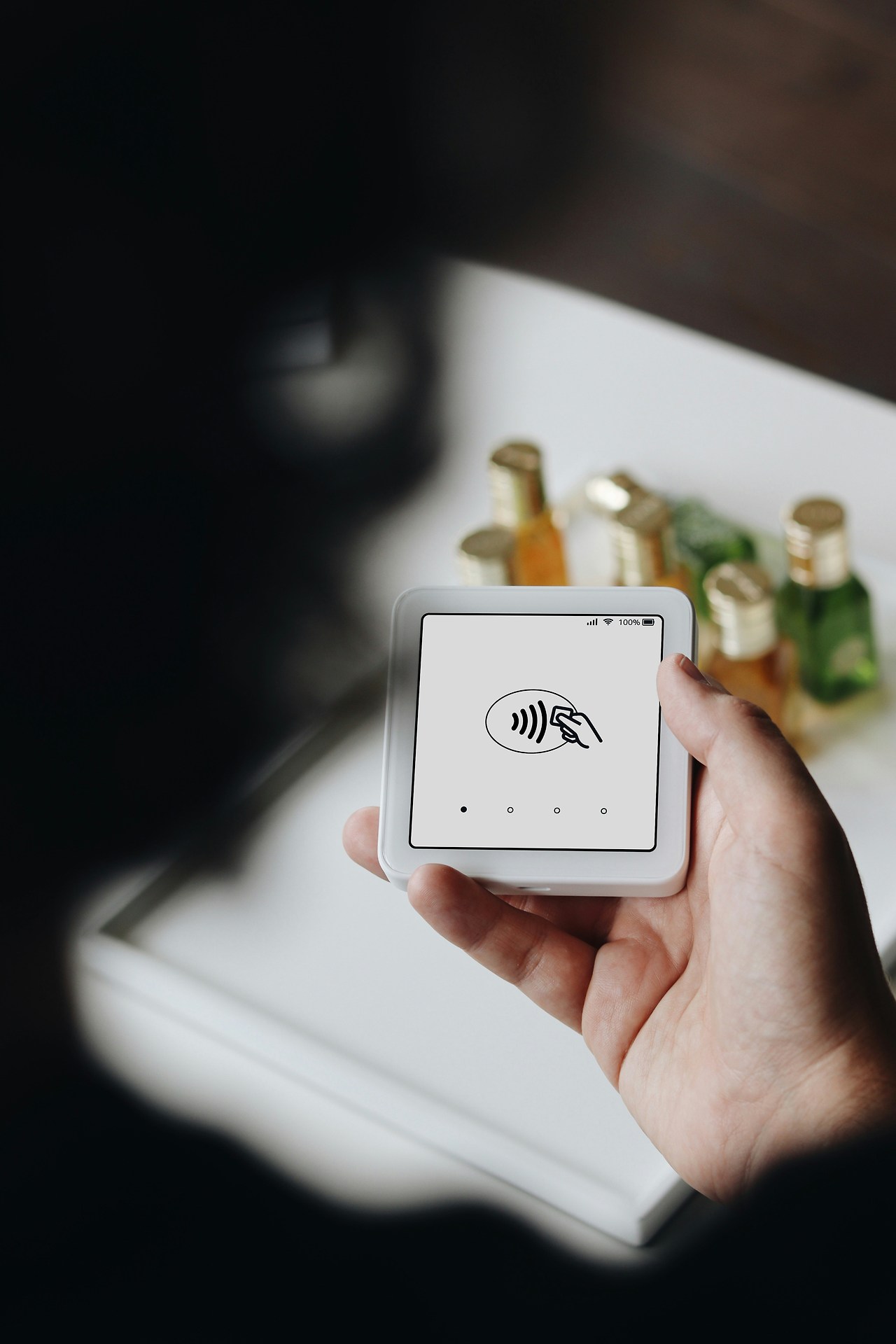
- 기존 사용하던 휴대폰
- 새로 구매한 갤럭시 휴대폰
- 데이터 전송용 케이블(C to C 또는 C to 라이트닝)
- 안정적인 Wi-Fi 환경(무선 전송 시)
스마트 스위치 앱 준비하기
최신 갤럭시 폰에는 기본적으로 스마트 스위치 앱이 설치되어 있습니다. 만약 없다면 플레이 스토어에서 스마트 스위치를 검색하여 설치해주세요. 아이폰에서는 별도 설치가 필요 없습니다.
안드로이드에서 갤럭시로 데이터 옮기기


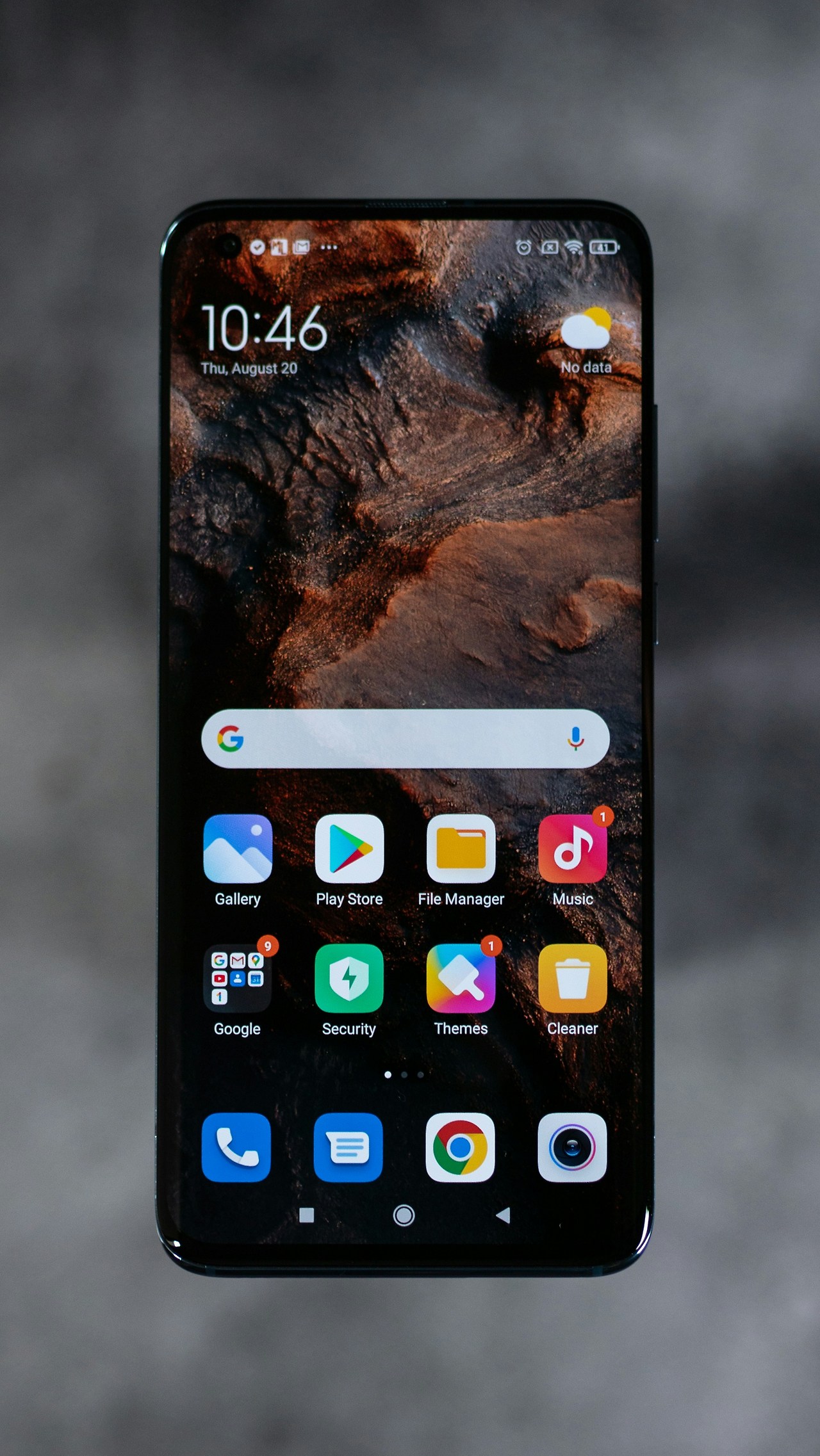
1. 두 휴대폰 모두에서 스마트 스위치 앱을 실행합니다.
2. 기존 폰에서는 데이터 보내기를, 새 폰에서는 데이터 받기를 선택합니다.
3. 새 폰에서 이전 기기 종류로 갤럭시를 선택합니다.
4. 연결 방식을 선택합니다(케이블 연결 권장).
5. 케이블로 두 휴대폰을 연결합니다.
6. 옮기고 싶은 데이터를 선택하고 전송을 누릅니다.
7. 데이터 전송이 완료될 때까지 기다립니다.
케이블 vs 무선 연결
무선보다는 케이블 연결을 권장합니다. 데이터 전송 속도가 더 빠르고 연결이 끊길 가능성이 적어 안전합니다.
아이폰에서 갤럭시로 데이터 옮기기


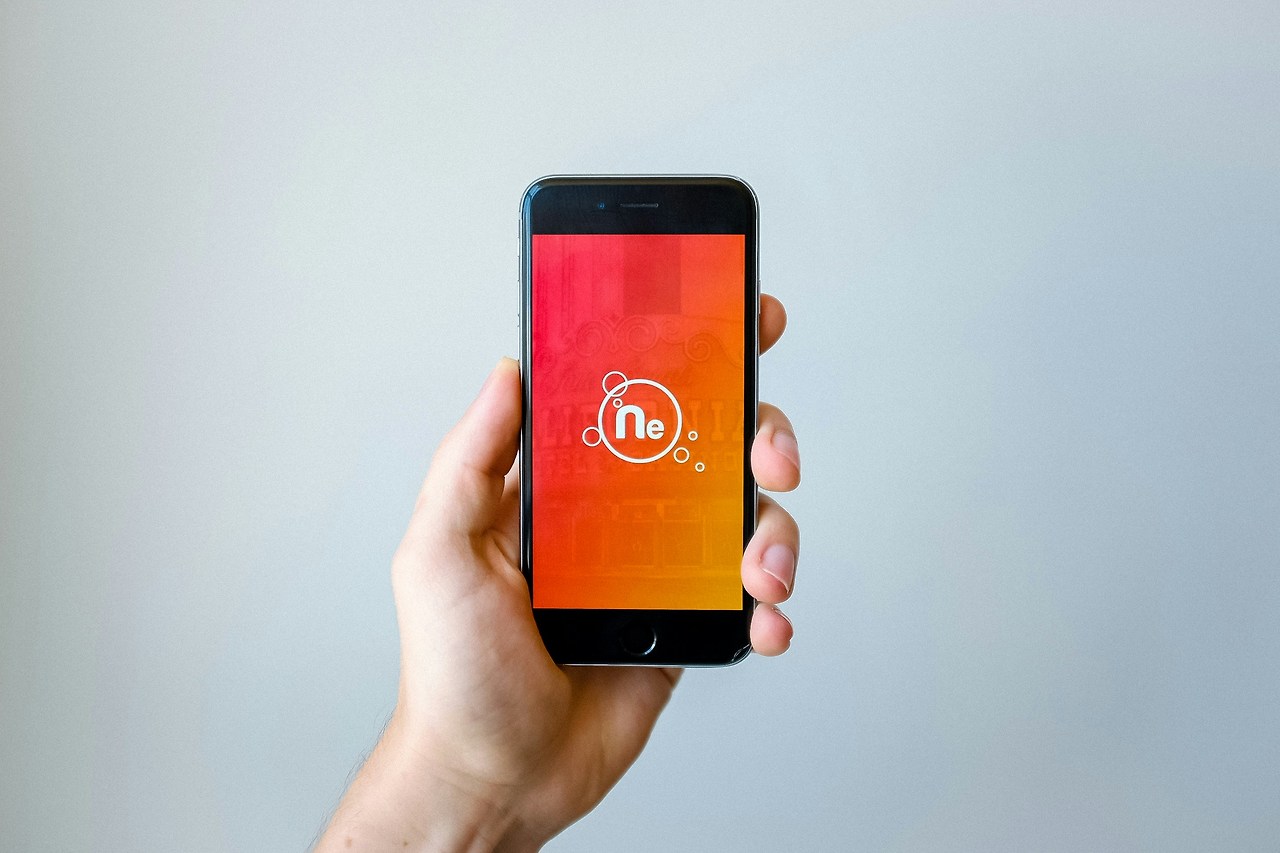
1. 새 갤럭시 폰에서만 스마트 스위치 앱을 실행합니다.
2. 데이터 받기를 선택한 후 기존 기기를 아이폰으로 선택합니다.
3. 연결 방식을 선택합니다(케이블 권장).
4. 아이폰 15는 C to C 케이블, 이전 기종은 C to 라이트닝 케이블이 필요합니다.
5. 두 휴대폰을 케이블로 연결합니다.
6. 아이폰에 신뢰 팝업이 뜨면 확인을 누릅니다.
7. 가져올 데이터를 선택하고 전송을 누릅니다.
새 갤럭시 초기 설정 시 데이터 옮기기

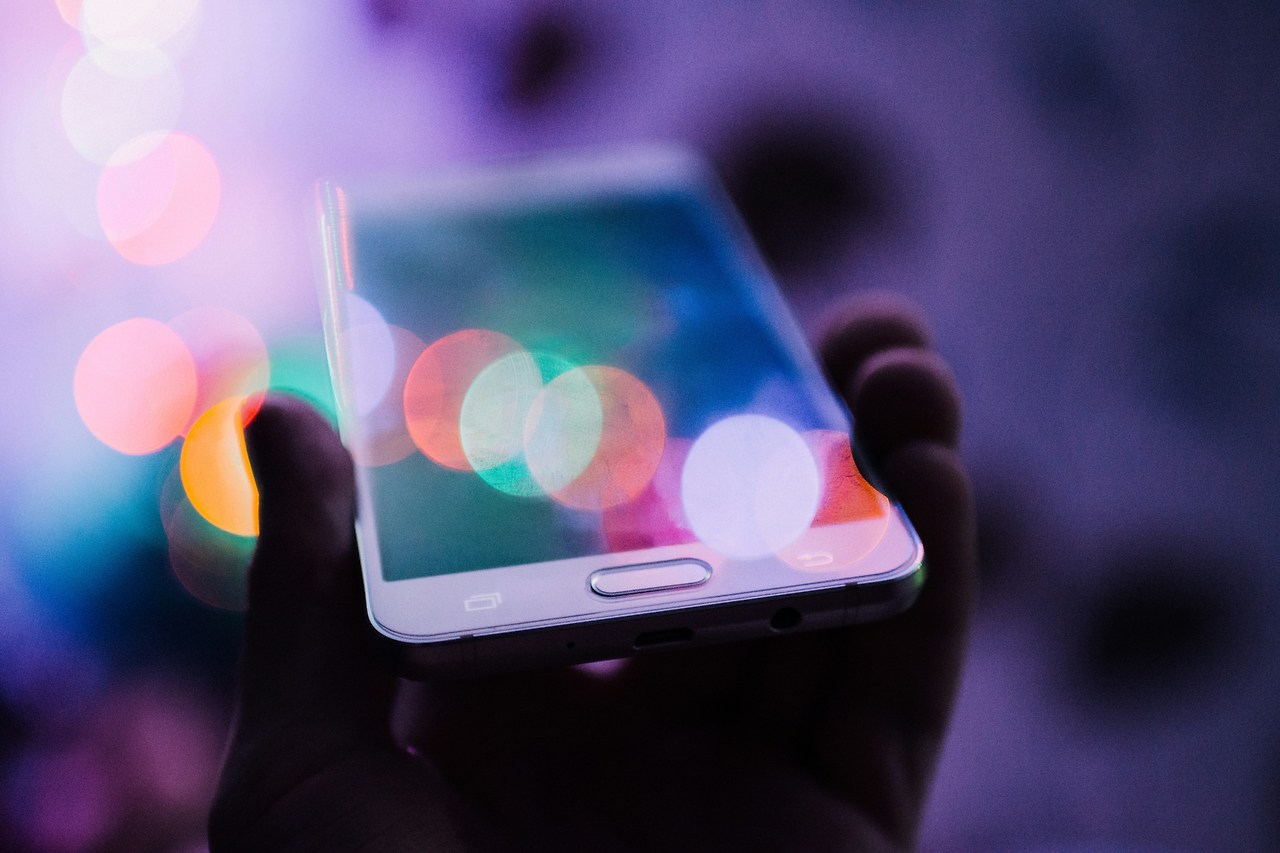
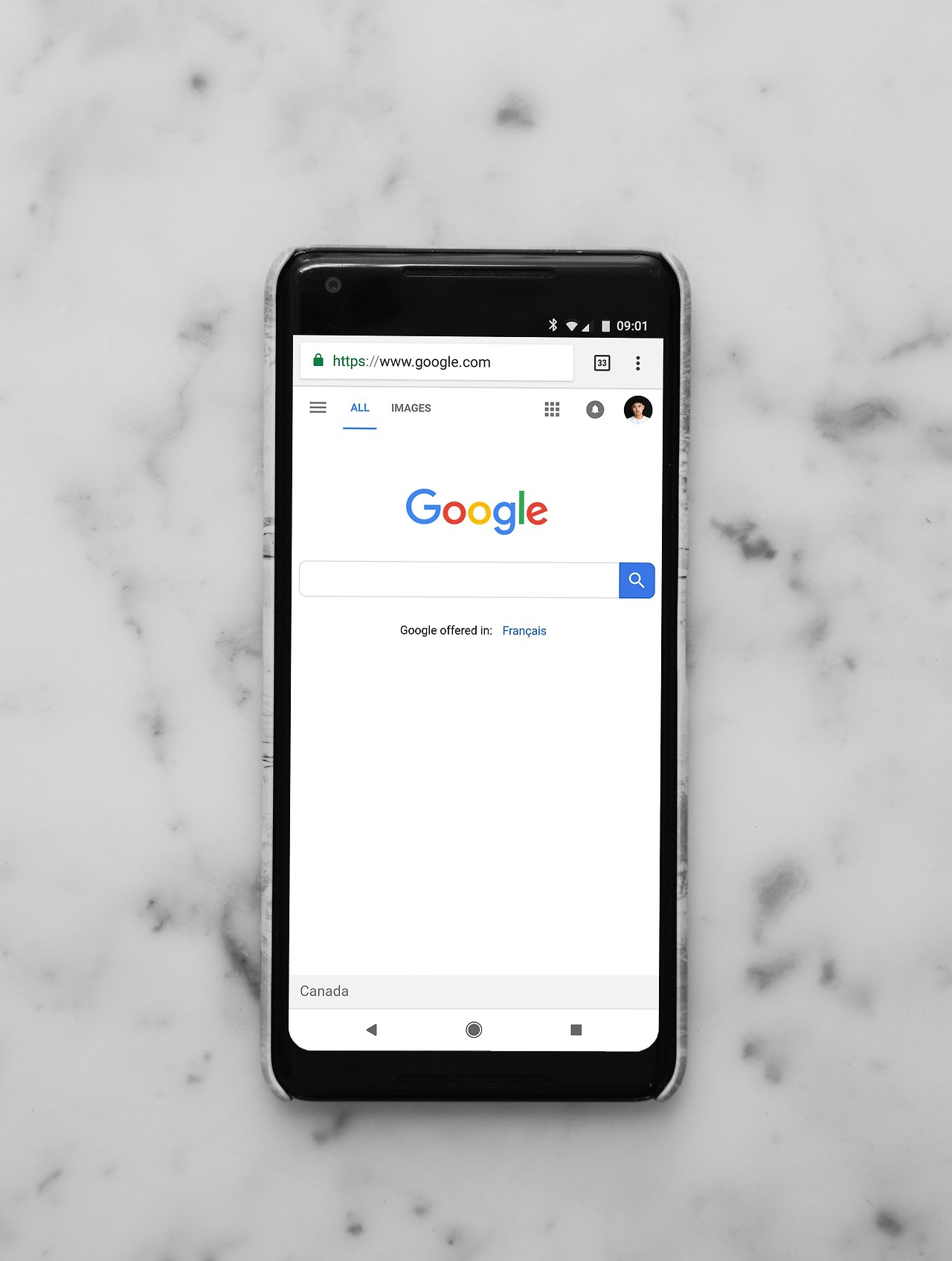
1. 새 갤럭시 폰의 전원을 켜고 초기 설정을 진행합니다.
2. 다른 기기로 간편 설정 메뉴에서 기존 기기 유형을 선택합니다.
3. QR 코드가 표시되면 기존 폰의 카메라로 스캔합니다.
4. 화면의 안내에 따라 Wi-Fi 설정 등을 진행합니다.
5. 데이터 복사 화면에서 원하는 데이터를 선택하고 전송합니다.
주의사항

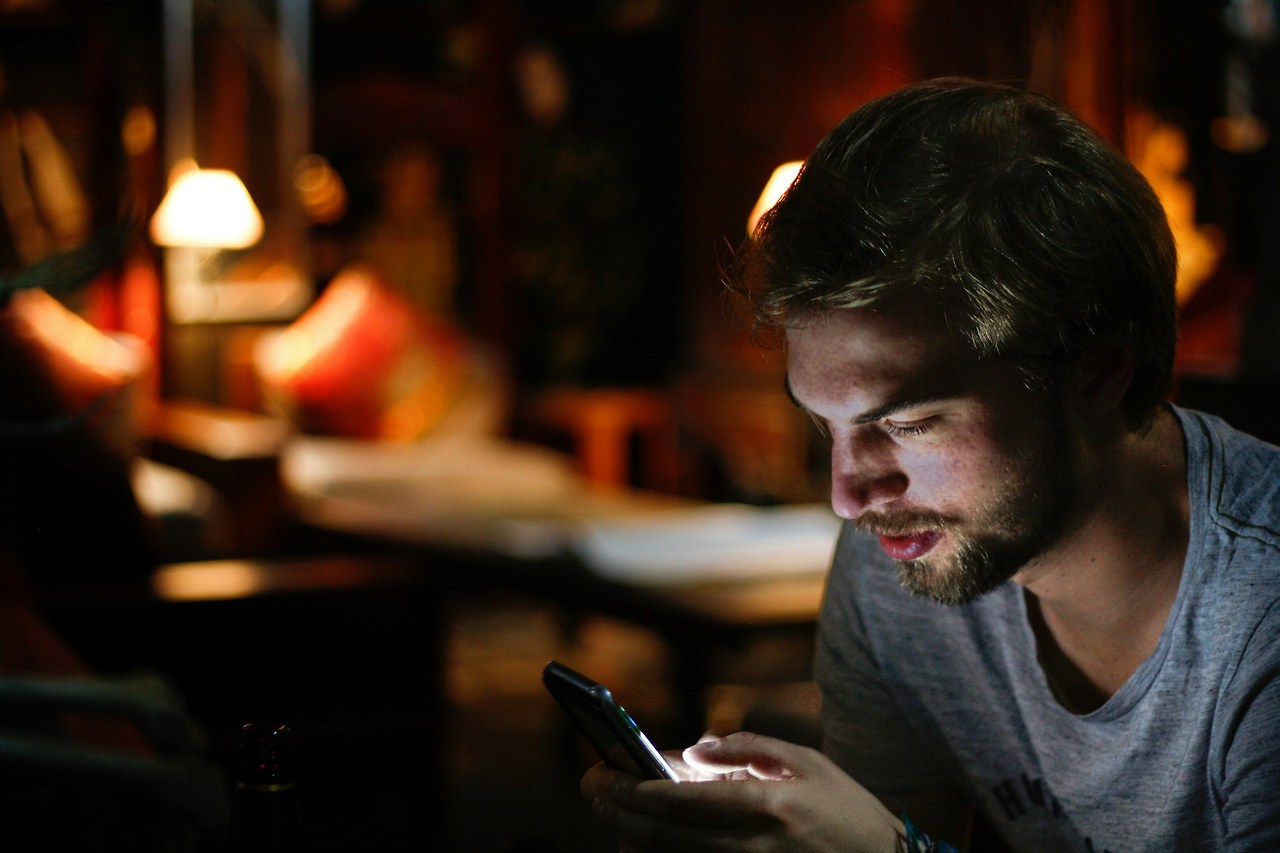
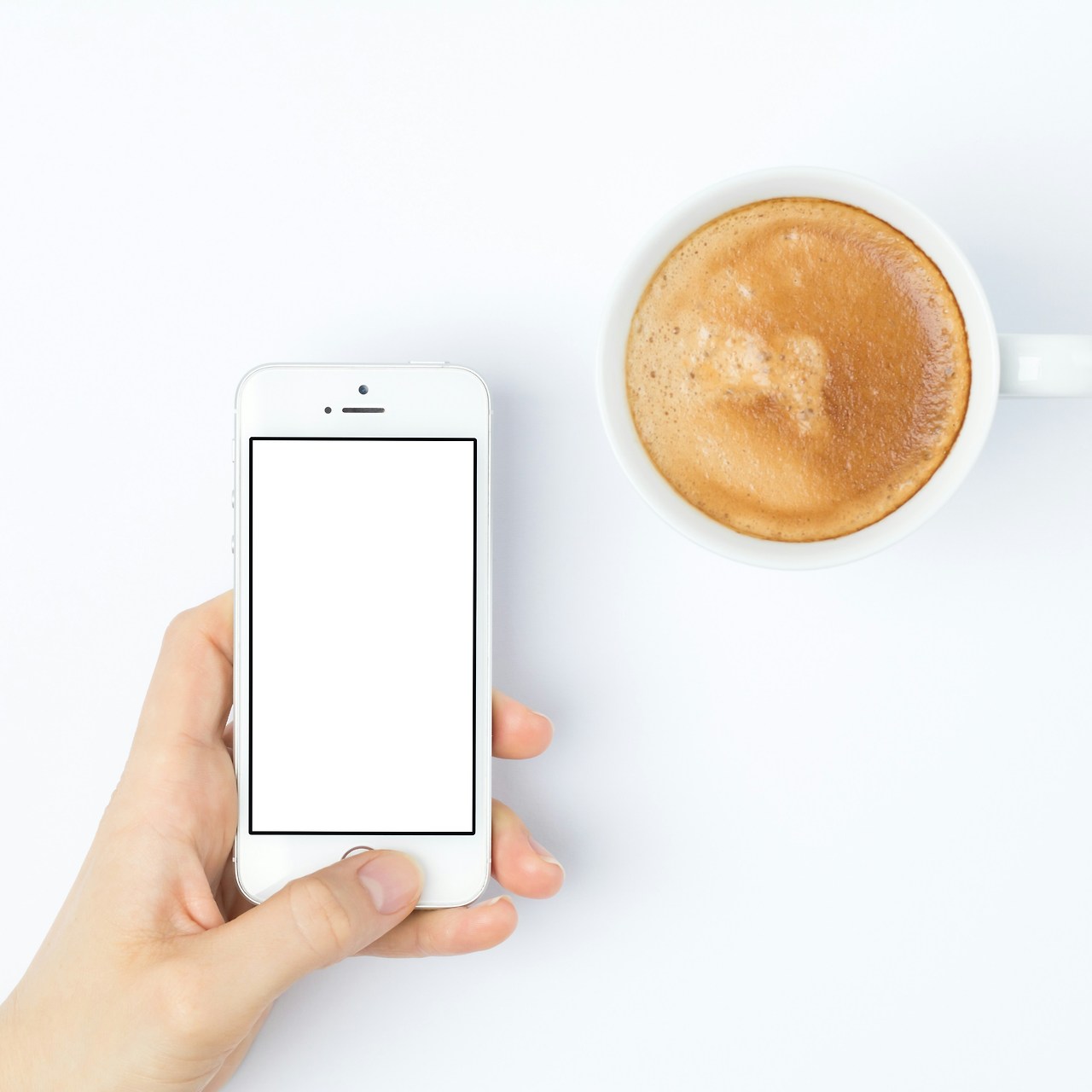
카카오톡 대화 내용은 별도 백업 필요
아이폰이나 타사 안드로이드 폰에서 갤럭시로 옮길 때, 카카오톡은 앱만 설치되고 대화 내용은 옮겨지지 않습니다. 카카오톡 앱 내에서 별도로 대화 백업을 해야 합니다.
데이터 이동 시간
100GB 기준으로 약 2시간 정도 소요됩니다. 장시간 휴대폰을 사용하지 않을 때 진행하는 것이 좋습니다.
금융 앱 재설치
보안상의 이유로 금융 앱과 은행 앱은 자동으로 설치되지 않을 수 있습니다. 이런 경우 별도로 재설치해야 합니다.
데이터 이동 중 연결 유지
데이터 이동 중에 케이블이 분리되거나 Wi-Fi 연결이 끊기지 않도록 주의해야 합니다.
자주 묻는 질문(Q&A)



Q. 스마트 스위치로 모든 앱이 그대로 옮겨지나요?
A. 대부분의 앱과 데이터는 그대로 옮겨지지만, 금융 앱이나 보안이 필요한 앱은 별도 설치가 필요할 수 있습니다.
Q. 아이폰에서 갤럭시로 옮길 때 문자메시지도 옮겨지나요?
A. 네, 문자메시지도 옮겨집니다. 단, iMessage는 안드로이드에서 지원하지 않아 일반 SMS로만 변환됩니다.
Q. 갤럭시에서 갤럭시로 옮길 때 홈 화면 배치도 그대로 유지되나요?
A. 네, 홈 화면 배치와 폴더 구성도 그대로 옮겨집니다.
Q. 데이터 옮기기 중에 오류가 발생하면 어떻게 해야 하나요?
A. 두 기기를 재부팅한 후 처음부터 다시 시도해보세요. 계속 오류가 발생한다면 무선 대신 케이블 연결을 시도해보세요.
Q. 옮기는 데이터 용량에 제한이 있나요?
A. 특별한 용량 제한은 없지만, 새 폰의 저장 공간보다 많은 데이터는 옮길 수 없습니다.
Q. 앱 데이터와 설정도 모두 옮겨지나요?
A. 대부분의 앱 데이터와 설정이 옮겨지지만, 일부 앱은 로그인 정보나 설정이 초기화될 수 있습니다.
Q. 사진과 동영상의 화질이 저하되나요?
A. 아니요, 원본 그대로 옮겨집니다. 화질 저하는 발생하지 않습니다.
Q. 갤럭시에서 아이폰으로도 데이터를 옮길 수 있나요?
A. 스마트 스위치는 갤럭시로 데이터를 가져오는 앱이므로, 아이폰으로 옮기려면 애플의 Move to iOS 앱을 사용해야 합니다.
Q. 연락처만 선택적으로 옮길 수 있나요?
A. 네, 데이터 선택 화면에서 연락처만 선택하여 옮길 수 있습니다.
Q. 두 기기의 안드로이드 버전이 달라도 데이터 이동이 가능한가요?
A. 네, 버전이 달라도 대부분의 데이터는 정상적으로 이동됩니다.
결론
그럼 여기까지 갤럭시 핸드폰 옮기기에 대해 알아봤습니다. 삼성의 스마트 스위치 앱을 활용하면 누구나 쉽게 데이터를 이동할 수 있습니다. 케이블 연결을 사용하고, 충분한 시간을 확보한 상태에서 진행하면 더욱 안정적으로 데이터를 옮길 수 있습니다. 새 갤럭시 폰에서도 기존과 동일한 환경으로 빠르게 적응하실 수 있을 거예요!

